امنیت وبسایتهای وردپرسی یکی از دغدغههای اصلی مدیران سایتهاست. با افزایش حملات خودکار رباتها، اسپمها و تلاشهای غیرمجاز برای دسترسی به بخشهای حساس سایت، استفاده از ابزارهایی مانند کپچا وردپرس به ضرورتی غیرقابلانکار تبدیل شده است. کپچا با ایجاد یک لایه امنیتی، از فرمهای ورود، ثبتنام، نظرات و تماس در برابر فعالیتهای مخرب محافظت میکند. در این مقاله، به بررسی مفهوم کپچا وردپرس، روش فعالسازی آن، معرفی بهترین افزونه کپچا وردپرس و راهکارهای رفع خطای کپچا وردپرس میپردازیم. هدف ما ارائه راهنمایی جامع است که به شما کمک کند امنیت سایت خود را تقویت کنید و تجربه کاربری بهتری ارائه دهید.
کپچا چیست و چه کاربردی دارد؟

کپچا (CAPTCHA)، که مخفف Completely Automated Public Turing test to tell Computers and Humans Apart است، ابزاری امنیتی است که برای تمایز بین کاربران انسانی و رباتهای خودکار طراحی شده است. این ابزار با ایجاد چالشهایی مانند انتخاب تصاویر، وارد کردن متن یا حل مسائل ساده، مانع از دسترسی غیرمجاز رباتها به فرمهای حساس سایت میشود.
چرا به کپچا وردپرس نیاز داریم؟
- محافظت در برابر اسپم: رباتها اغلب فرمهای نظرات یا تماس را با محتوای تبلیغاتی پر میکنند. کپچا وردپرس این فعالیتها را به حداقل میرساند.
- جلوگیری از حملات Brute Force: تلاشهای مکرر برای حدس رمز عبور توسط رباتها با کپچا متوقف میشود.
- افزایش امنیت فرمها: فرمهای ورود، ثبتنام و بازنشانی رمز عبور از نقاط آسیبپذیر سایت هستند که کپچا آنها را ایمنتر میکند.
- بهبود تجربه کاربری: کاهش اسپم باعث میشود کاربران واقعی با محیطی تمیزتر و حرفهایتر مواجه شوند.
برای مثال، اگر یک وبسایت آموزشی وردپرسی دارید، ممکن است روزانه نظرات اسپم زیادی دریافت کنید. با استفاده از کپچا وردپرس، این مشکل کاهش مییابد و مدیریت سایت آسانتر میشود.
آموزش فعالسازی کپچا در وردپرس
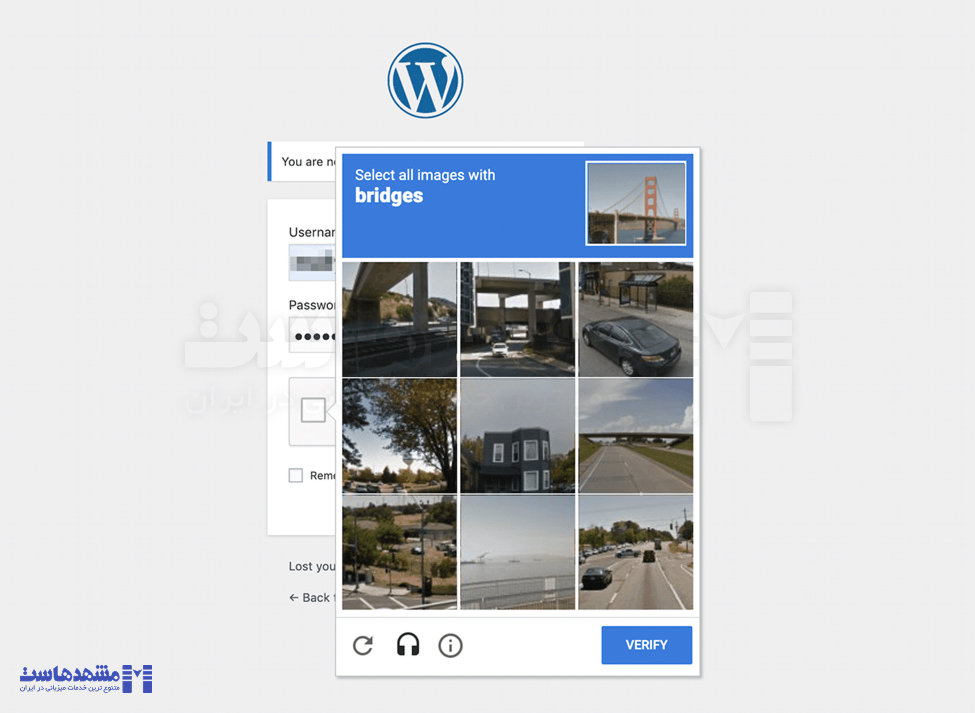
فعالسازی کپچا وردپرس معمولاً از طریق افزونهها انجام میشود. در ادامه، مراحل پیادهسازی کپچا با استفاده از Google reCAPTCHA را بهصورت گامبهگام توضیح میدهیم.
مرحله ۱: دریافت کلیدهای API
- به وبسایت رسمی Google reCAPTCHA مراجعه کنید.
- با حساب کاربری گوگل خود وارد شوید و در بخش Admin Console، گزینه ثبت سایت جدید را انتخاب کنید.
- اطلاعات زیر را وارد کنید:
- Label: نامی برای شناسایی سایت خود انتخاب کنید (مثلاً نام وبسایت).
- نوع کپچا: نسخه reCAPTCHA v2 به دلیل پایداری و سازگاری با اکثر سایتها توصیه میشود.
- دامنه: دامنه اصلی سایت (مثلاً example.com) را وارد کنید.
- پس از ثبت، دو کلید Site Key و Secret Key دریافت میکنید. این کلیدها را در جایی امن ذخیره کنید.
مرحله ۲: نصب افزونه کپچا
- وارد پیشخوان وردپرس شوید و به منوی افزونهها > افزودن بروید.
- افزونهای مانند Google Captcha (reCAPTCHA) by BestWebSoft را جستجو و نصب کنید.
- افزونه را فعال کنید.
مرحله ۳: پیکربندی افزونه
- در پیشخوان وردپرس، به بخش تنظیمات افزونه (معمولاً با عنوان reCAPTCHA) بروید.
- کلیدهای Site Key و Secret Key را در فیلدهای مربوطه وارد کنید.
- فرمهایی که میخواهید کپچا وردپرس روی آنها فعال شود (مانند فرم ورود، ثبتنام، نظرات یا تماس) را انتخاب کنید.
- تنظیمات را ذخیره کنید.
مرحله ۴: بررسی عملکرد
پس از اعمال تنظیمات، به صفحات هدف مانند فرم ورود یا نظرات مراجعه کنید و مطمئن شوید کپچا بهدرستی نمایش داده میشود. برای مثال، در فرم ورود، کاربران باید کادر «من ربات نیستم» را علامت بزنند.
نکات مهم در نصب کپچا وردپرس
- اگر از reCAPTCHA v3 استفاده میکنید، کپچا بهصورت نامرئی عمل میکند، اما در صورت تشخیص ترافیک مشکوک، ممکن است چالش تصویری نمایش داده شود.
- برای فرمهای سفارشی (مانند فرمهای ساختهشده با المنتور یا Contact Form 7)، افزونههایی مانند Invisible reCAPTCHA for WordPress مناسب هستند.
- اطمینان حاصل کنید که سرور هاستینگ شما به APIهای گوگل دسترسی دارد و فایروال مانع ارتباط نمیشود.
| پیشنهاد مطالعه: راهکارهای افزایش امنیت سایت وردپرسی |
معرفی ۵ افزونه کپچا وردپرس
انتخاب یک افزونه کپچا وردپرس مناسب به نوع سایت و نیازهای امنیتی آن بستگی دارد. در ادامه، ۵ افزونه معتبر و کارآمد معرفی میشوند که عملکرد آنها در سایتهای وردپرسی آزمایش شده است:
افزونه کپچا وردپرس : Google Captcha (reCAPTCHA) by BestWebSoft
ویژگیها: پشتیبانی از نسخههای v2 و v3، ادغام با فرمهای ورود، ثبتنام و نظرات، رابط کاربری ساده.
مزایا: نصب آسان و عملکرد پایدار.
مناسب برای: وبسایتهای عمومی و فروشگاههای کوچک.
افزونه کپچا وردپرس : Advanced noCAPTCHA & Invisible CAPTCHA
ویژگیها: پشتیبانی از کپچای نامرئی، سازگاری با افزونههای فرمساز مانند Contact Form 7 و گرویتی فرم.
مزایا: انعطافپذیری در تنظیمات و کاهش تعامل کاربر.
مناسب برای: سایتهایی با فرمهای پیچیده.
افزونه کپچا وردپرس : CAPTCHA 4WP
ویژگیها: ادغام با ووکامرس، گرویتی فرم و المنتور، پشتیبانی از چندین نوع کپچا.
مزایا: قابلیت تنظیم دقیق برای فرمهای خاص.
مناسب برای: سایتهای تجاری و حرفهای.
افزونه کپچا وردپرس : Math Captcha
ویژگیها: استفاده از مسائل ریاضی ساده بهجای تصاویر، بدون نیاز به API خارجی.
مزایا: سبک و مستقل از سرویسهای خارجی.
مناسب برای: سایتهای کوچک با منابع محدود.
افزونه کپچا وردپرس : hCaptcha
ویژگیها: جایگزین گوگل کپچا با تأکید بر حریم خصوصی، ادغام با فرمهای وردپرسی.
مزایا: مناسب برای سایتهایی که به حریم خصوصی کاربران اهمیت میدهند.
مناسب برای: وبسایتهای حساس به دادههای کاربران.
رفع خطای کپچا وردپرس
در صورتی که با خطای کپچا وردپرس مواجه شدید، ممکن است این مشکل به دلایل مختلفی مانند تنظیمات نادرست، تداخل افزونهها یا محدودیتهای سرور رخ داده باشد. در ادامه، رایجترین مشکلات و راهکارهای رفع رفع خطای کپچا توضیح داده شده است:
خطای Invalid domain for Site Key
در صورتی که با خطای عدم تطابق دامنه (Invalid domain for Site Key) مواجه شدید،این مشکل معمولاً زمانی رخ میدهد که دامنه ثبتشده در Google reCAPTCHA با دامنه سایت شما همخوانی ندارد. برای رفع این مشکل:
- به کنسول Google reCAPTCHA مراجعه کنید و مطمئن شوید دامنه اصلی سایت (و در صورت لزوم سابدامنهها) بهدرستی ثبت شده است.
- اگر از CDN یا سابدامنه استفاده میکنید، آنها را به لیست دامنهها اضافه کنید.
- در صورت ادامه مشکل، کلیدهای API را دوباره ایجاد کنید و تنظیمات افزونه را بهروزرسانی کنید.
خطای عدم مشاهده کپچا وردپرس
در صورتی که کپچا در سایت نمایش داده نمیشود، این مشکل ممکن است به دلیل تداخل با افزونهها یا قالب سایت باشد. برای رفع آن:
- افزونههای دیگر را موقتاً غیرفعال کنید تا افزونه مشکلساز شناسایی شود.
- قالب سایت را به یک قالب پیشفرض وردپرس (مانند Twenty Twenty-One) تغییر دهید و بررسی کنید که آیا مشکل برطرف شده است.
- کنسول مرورگر (Inspect > Console) را بررسی کنید تا خطاهای جاوااسکریپت مرتبط با کپچا را شناسایی کنید.
خطای کپچا نامرئی
در صورتی که کپچای نامرئی بهصورت تصویری نمایش داده میشود، این مشکل زمانی رخ میدهد که Google reCAPTCHA فعالیت کاربر را مشکوک تشخیص دهد. برای رفع آن:
- VPN یا افزونههای مسدودکننده تبلیغات (مانند AdBlock) را غیرفعال کنید.
- کش و کوکیهای مرورگر را پاک کنید.
- از شبکه یا IP دیگری برای تست استفاده کنید.
عدم لود کامل کپچا وردپرس
در صورتی که کپچا بهطور کامل لود نمیشود، این مشکل معمولاً به دلیل محدودیتهای فایروال یا سرور رخ میدهد. برای رفع آن:
- با ارائهدهنده هاستینگ خود تماس بگیرید و از باز بودن دسترسی به APIهای Google reCAPTCHA مطمئن شوید.
- تنظیمات فایروال سایت را بررسی کنید و در صورت لزوم، آدرسهای IP مربوط به گوگل را از لیست مسدود خارج کنید.
- افزونههای کش (مانند WP Rocket) را بررسی کنید و اطمینان حاصل کنید که اسکریپتهای کپچا از کش مستثنی شدهاند.
خطای ناتوانی در یافتن تابع کپچا
در صورتی که با خطای ناتوانی در یافتن تابع کپچا مواجه شدید، این مشکل معمولاً به دلیل تداخل اسکریپتها ایجاد میشود. برای رفع آن:
- افزونههای بهینهسازی جاوااسکریپت را غیرفعال کنید.
- افزونههای امنیتی دیگر را بررسی کنید تا مطمئن شوید با افزونه کپچا وردپرس تداخل ندارند.
- در صورت نیاز، با توسعهدهنده افزونه تماس بگیرید.
توصیههای کلی در مورد کپچا وردپرس
- همیشه افزونهها و قالب سایت را بهروز نگه دارید تا از مشکلات سازگاری جلوگیری شود.
- از مرورگری بهروز استفاده کنید و افزونههای مسدودکننده را غیرفعال کنید.
- اگر مشکل ادامه داشت، با تیم پشتیبانی هاستینگ یا توسعهدهنده افزونه مشورت کنید.
رفع خطای « کپچا وارد شده صحیح نمیباشد » در وردپرس
اگر هنگام ارسال فرم با پیام کپچا وارد شده صحیح نمیباشد ،مواجه میشوید، این خطا معمولاً به دلیل مشکلات ارتباطی بین سایت و سرویس کپچا، ناسازگاری افزونهها یا تنظیمات نادرست رخ میدهد. برای رفع این مشکل، موارد زیر را بررسی کنید:
1. عدم بارگذاری صحیح اسکریپت کپچا
گاهی اسکریپت Google reCAPTCHA یا hCaptcha روی سایت شما بهدرستی لود نمیشود. برای رفع مشکل:
- کش مرورگر و کش سایت را پاک کنید.
- مطمئن شوید افزونههای کش یا CDN (مثل Cloudflare) اسکریپت کپچا را بلاک نکرده باشند.
- در صورتی که Cloudflare دارید، قسمت Bot Fight Mode را خاموش کنید.
2. مقدار کپچا بهصورت کامل ارسال نشده
اگر فرم قبل از لود کامل کپچا ارسال شود، اعتبارسنجی انجام نمیشود.
- زمان لود صفحه و اسکریپتها را بررسی کنید.
- از غیرفعال بودن گزینههای «Defer» یا «Delay JS» در افزونههای بهینهسازی (مثل WP Rocket یا LiteSpeed Cache) برای اسکریپت کپچا مطمئن شوید.
3. تداخل افزونهها با کپچا
بعضی افزونهها (خصوصاً فرمسازها یا امنیتی) در فرآیند ارسال کپچا اختلال ایجاد میکنند.
- افزونههای اخیر را غیرفعال کنید و تست بگیرید.
- اگر از فرمساز مثل Contact Form 7، Gravity Forms یا Fluent Forms استفاده میکنید، مطمئن شوید ماژول کپچا برای نسخهای که استفاده میکنید فعال و درست پیکربندی شده است.
4. تنظیمات اشتباه Site Key یا Secret Key
برخی مواقع کلیدها درست قرار داده نشده یا با نسخه کپچا (v2 یا v3) همخوانی ندارند.
- بررسی کنید کلیدها دقیقاً با نسخه انتخاب شده یکسان باشند.
- در صورت نیاز کلیدهای جدید ایجاد و در بخش تنظیمات افزونه ثبت کنید.
5. محدودیتهای سرور
اگر ارتباط با سرور گوگل محدود شده باشد، کپچا معتبر شناخته نمیشود.
- در هاست، فایروال یا ModSecurity را بررسی کنید.
- پشتیبانی هاستینگ را در جریان قرار دهید تا گزارش خطاهای لاگ را بررسی کنند.
نتیجهگیری
کپچا وردپرس ابزاری ضروری برای محافظت از وبسایتهای وردپرسی در برابر تهدیدات رباتی و اسپم است. با انتخاب یک افزونه کپچا وردپرس مناسب و تنظیم صحیح آن، میتوانید امنیت فرمهای سایت خود را بهطور قابلتوجهی افزایش دهید. همچنین، آگاهی از خطای کپچا وردپرس و روشهای رفع خطای کپچا به شما کمک میکند تا مشکلات احتمالی را بهسرعت برطرف کنید. پیشنهاد میکنیم با افزونههایی مانند Google Captcha یا CAPTCHA 4WP شروع کنید و تنظیمات را با دقت انجام دهید تا بهترین نتیجه را بگیرید.
سوالات متداول
کپچا در وردپرس چیست؟
کپچا ابزاری امنیتی است که با ایجاد چالشهایی مانند انتخاب تصاویر یا حل مسائل، کاربران انسانی را از رباتها تشخیص میدهد.
چگونه میتوان کپچا را در وردپرس فعال کرد؟
با نصب افزونه کپچا وردپرس مانند Google Captcha و وارد کردن کلیدهای API از سایت Google reCAPTCHA میتوانید کپچا را فعال کنید.
بهترین افزونه کپچا برای وردپرس کدام است؟
افزونههایی مانند Google Captcha، Advanced noCAPTCHA و CAPTCHA 4WP از گزینههای معتبر و پرکاربرد هستند.
چرا کپچا در سایت من نمایش داده نمیشود؟
این مشکل ممکن است به دلیل تداخل افزونهها، تنظیمات نادرست API یا محدودیتهای سرور باشد. افزونهها را غیرفعال کنید و تنظیمات را بررسی کنید.
آیا کپچا سرعت سایت را کاهش میدهد؟
خیر، کپچاهای مدرن مانند reCAPTCHA v3 سبک هستند و تأثیر ناچیزی بر عملکرد سایت دارند.
این پست چقدر مفید بود؟
برای رتبه بندی روی یک ستاره کلیک کنید!
میانگین رتبه 5 / 5. تعداد آرا: 1
تاکنون هیچ رایی به دست نیامده است! اولین نفری باشید که این پست را رتبه بندی می کند.






